👀 Visão Geral
Este manual tem como objetivo orientar você, cliente, a realizar exportações essenciais dentro do IOB, de forma simples, organizada e segura. Siga o passo a passo para cada tipo de exportação.
✅ 1️. Exportação das Empresas
👉 Passo a Passo
Acesse o menu “Empresas” ➜ “Cadastro de empresas”.
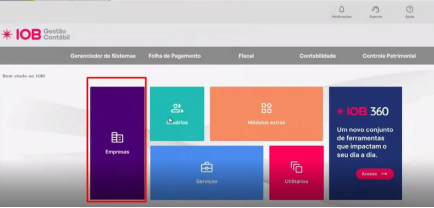
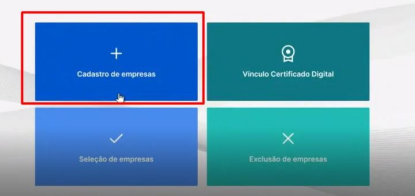
Na tela aberta, clique em “Imprimir”.
Na tela de configuração do relatório, assinale:
✔️ “Alfabética”
✔️ “Ambos”
Clique novamente em “Imprimir”.
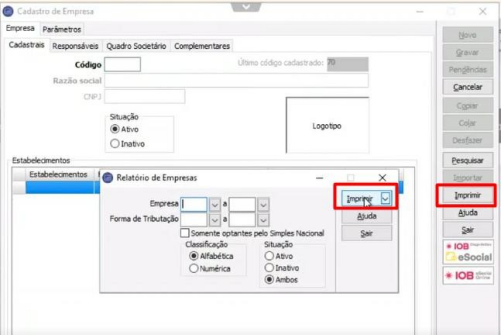
Para exportar:
Clique no botão PDF ➜ clique em “OK”.
.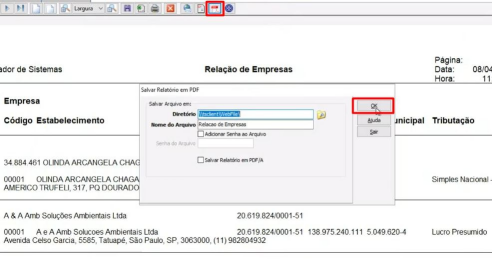
📌 Dica: Salve o arquivo em uma pasta organizada por data para facilitar a localização futura.
✅ 2️. Exportação do Plano de Contas
👉 Passo a Passo
Acesse o módulo Fiscal ➜ Cadastros > Plano de Contas.
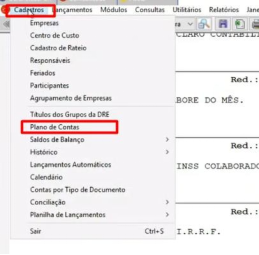
Clique no botão “Imprimir”.
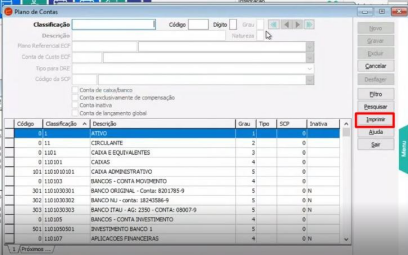
Na tela do relatório:
Selecione a empresa desejada.
Marque:
✔️ Classificação “Alfabética”
✔️ Situação “Todas”
Clique em “Imprimir”.

Selecione a opção impressão PDF ➜ clique em “OK”.
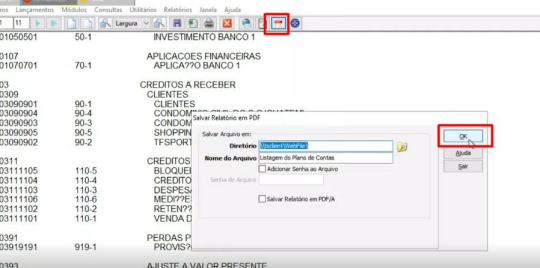
📌 Dica: Use nomes de arquivo padronizados, como “PlanoContas_NomeEmpresa_MesAno”.
✅ 3️. Exportação do Histórico
👉 Passo a Passo
Acesse Cadastros > Histórico > Estrutura dos Históricos Padrão.
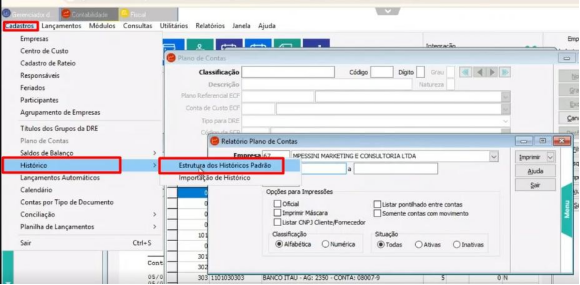
Clique em “Imprimir”.
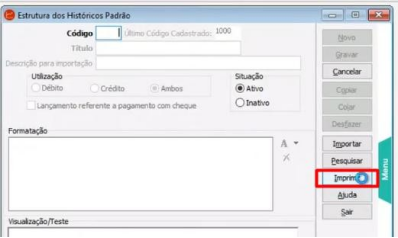
Na tela aberta:
Selecione a empresa.
Marque:
✔️ “Ativo”
✔️ “Alfabética”
✔️ “Imprimir”

Selecione a impressora e mude o tipo do arquivo para SLK para salvar.
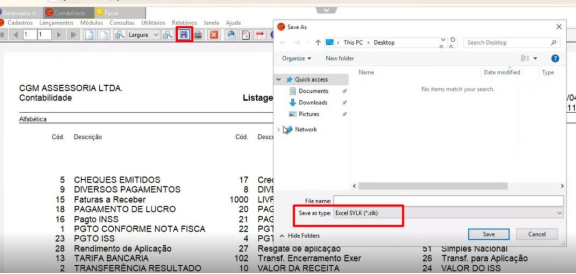
📌 Dica: O formato SLK permite abrir o arquivo em planilhas (Excel, LibreOffice).
🆘 Suporte
Caso precise de ajuda durante a exportação, nossa equipe está à disposição:
💬 Atendimento Online: Clique aqui
🛠️ Opção: Implantação & TI